Réinitialiser la Microsoft Surface aux paramètres d'usine : comment s'y préparer
Vous rencontrez des problèmes avec votre Microsoft Surface ? Si vous ne trouvez aucune solution et que vous ne voulez plus perdre de temps, la restauration des paramètres d'usine est le moyen le plus rapide. De nombreuses personnes ont peut-être mal compris que les réinitialisations d'usine nuisent à l'ordinateur. Pourtant, elles aident à libérer de l'espace dans la mémoire interne, à améliorer les performances de l'appareil et à assurer un fonctionnement plus fiable même en cas d'utilisation à long terme. De plus, ce processus de réinitialisation ne prend pas nécessairement beaucoup de temps. Cet article fournira des instructions détaillées sur la manière d'effectuer une réinitialisation. Réinitialisation d'usine de Microsoft Surface sans mot de passe.

Dans cet article:
- Partie 1. Pourquoi Surface Pro doit-il définir une clé de récupération pour la réinitialisation d'usine
- Partie 2. Sauvegardez vos données avant la réinitialisation d'usine de Microsoft Surface
- Partie 3. Comment réinitialiser Microsoft Surface
- Partie 4. Réinitialisation d'usine de Microsoft Surface sans mot de passe via le meilleur outil
Partie 1. Pourquoi Surface Pro doit-il définir une clé de récupération pour la réinitialisation d'usine
Ces dernières années, en raison des besoins domestiques, professionnels et connexes, la demande du marché en ordinateurs portables a augmenté. Microsoft a donc lancé le Surface Pro, qui est flexible, puissant et super adaptable, ce qui incite également de plus en plus d'utilisateurs à le choisir. Lorsque vous souhaitez restaurer les paramètres d'usine de Surface Pro pour une raison quelconque, vous constaterez que le système vous demandera d'abord de saisir la clé de récupération ; cela est dû au fait que son disque dur utilise la technologie de cryptage BitLocker.
Cette clé est utilisée pour récupérer des systèmes ou des fichiers Windows cryptés. Il s'agit essentiellement d'un code ou d'un fichier spécial. Alors pourquoi Surface Pro doit-il définir cette clé de récupération ? Voici quelques-unes des principales raisons :
• Vérifiez Votre Identité:Lorsque vous choisissez d'effectuer une réinitialisation d'usine, le système demande une vérification d'identité pour s'assurer que la personne effectuant cette opération est un utilisateur légitime de l'appareil. Cela empêche les utilisateurs non autorisés ou les attaquants de pouvoir réinitialiser facilement l'appareil.
• Protégez vos données: La réinitialisation de votre Microsoft Surface supprimera toutes les données et tous les paramètres du système, y compris tous vos fichiers, applications, pilotes, etc., et cette opération ne peut pas être annulée. Le système vous demandera donc de saisir votre mot de passe pour confirmer cette opération.
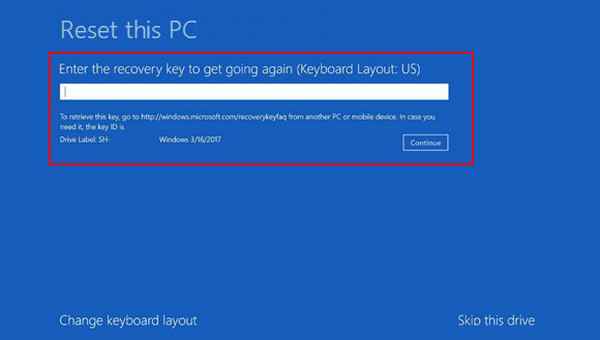
Pour éviter d'oublier votre mot de passe et de devoir passer du temps à le récupérer plus tard, vous pouvez utiliser un Gestionnaire de mots de passe Microsoft pour le sauvegarder à l'avance.
Partie 2. Sauvegardez vos données avant la réinitialisation d'usine de Microsoft Surface
Vous savez maintenant qu'une réinitialisation d'usine effacera toutes vos données. Vous devez donc effectuer une sauvegarde avant de réinitialiser votre Microsoft Surface. En tant qu'utilisateur Windows, vous savez certainement comment effectuer des sauvegardes locales. Mais si vous craignez toujours de perdre des données, voici une application de sauvegarde tierce populaire et facile à utiliser : Google Drive.
Télécharger Google Drive et connectez-vous à votre compte Google. Ensuite, il chargera automatiquement vos fichiers pour s'assurer que tout est à jour. Choisissez Réglages > Préférences dans le coin supérieur droit de la petite fenêtre.
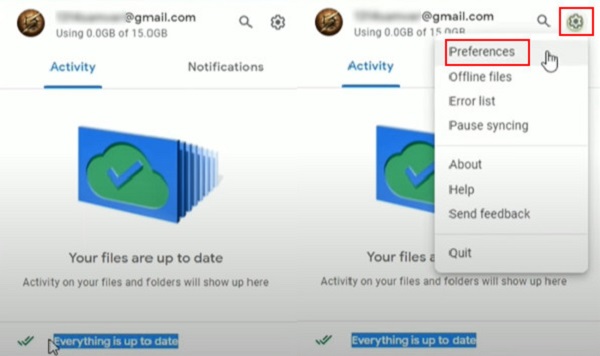
Vous avez alors deux choix : sauvegarder les dossiers depuis votre ordinateur ou depuis le Drive. Ici, nous optons pour la Mon ordinateur option. Clique le Ajouter un dossier bouton pour sélectionner vos fichiers livrés.
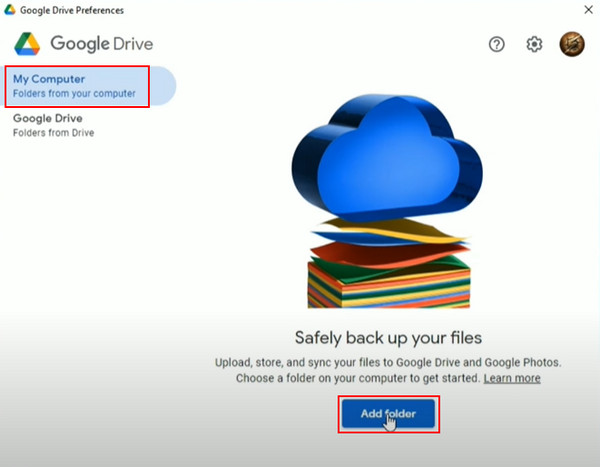
Après avoir sélectionné les fichiers que vous souhaitez sauvegarder, cochez la case à côté Synchroniser avec Google Drive pour télécharger toutes les données et cliquer Fait pour démarrer le processus. Cliquez sur sauvegarder pour confirmer ensuite.
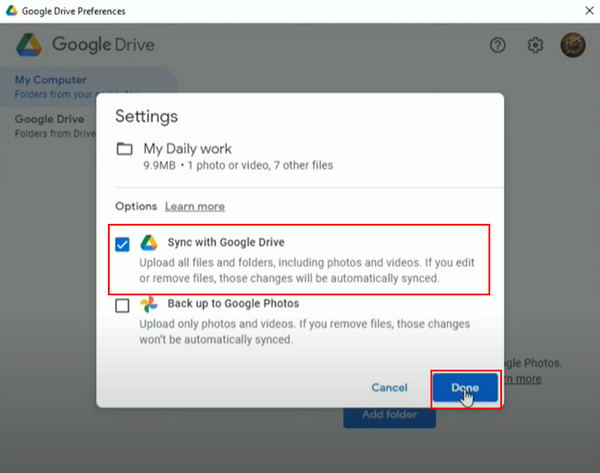
Enfin, accédez à la page Web de Google Drive et connectez-vous. Toutes les données que vous avez sauvegardées auparavant sont visibles sous le Ordinateurs section.
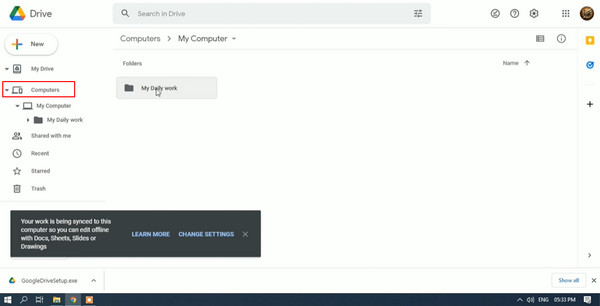
Partie 3. Comment réinitialiser Microsoft Surface
Malheureusement, si votre ordinateur se bloque, il ne répondra à aucune opération et ne pourra même pas démarrer normalement. Ne vous inquiétez pas, il existe toujours des moyens de forcer une réinitialisation. Mais avant d'effectuer les opérations suivantes, assurez-vous que les données dont vous avez besoin ont été entièrement sauvegardées.
Assurez-vous que votre Microsoft Surface est éteint, puis appuyez sur le bouton augmenter le volume et pouvoir simultanément. Cela prendra environ 20 secondes. Ensuite, relâchez-les lorsque le Surface le logo apparaît.
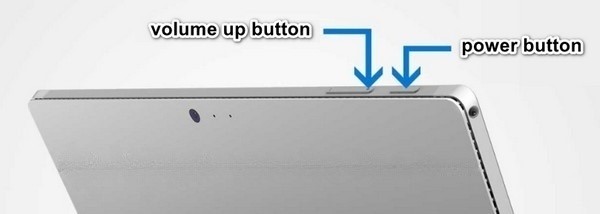
Ensuite, appuyez sur le baisser le volume bouton pour saisir le Dépanner interface et utiliser le pouvoir pour le confirmer. Choisissez le bouton Réinitialiser ce PC option.

Dans la fenêtre contextuelle, vous avez la possibilité pour garder mes fichiers ou tout supprimer. Ensuite, choisissez votre méthode préférée pour réinstaller Windows à partir de Téléchargement en nuage ou Réinstallation locale. Ensuite, continuez à suivre les instructions à l'écran. Après confirmation, votre Microsoft Surface sera réinitialisée.

Comme tous les systèmes Windows sont associés à cela, vous pouvez également utiliser cette méthode pour réinitialiser Lenovo aux paramètres d'usineBien sûr, il y aura quelques différences mineures. Suivez le guide étape par étape et vous ne ferez aucune erreur.
Partie 4. Réinitialisation d'usine de Microsoft Surface sans mot de passe via le meilleur outil
Si vous oubliez le mot de passe de votre compte et que vous ne voulez pas risquer de perdre toutes les données en restaurant de force les paramètres d'usine, la meilleure option est d'utiliser Réinitialisation du mot de passe Windows imyPass. Il peut non seulement réinitialiser votre mot de passe Windows, mais également l'effacer complètement pour empêcher les autres de le voler. Enfin, il vous permet de créer un nouveau compte directement sans vous connecter à l'ordinateur. De plus, Réinitialisation du mot de passe Windows imyPass propose des versions standard, platine et ultime pour répondre à vos besoins.
Suivez les étapes détaillées ci-dessous pour traiter la réinitialisation d'usine de Microsoft Surface sans mot de passe :
Télécharger et installer Réinitialisation du mot de passe Windows imyPass sur un autre ordinateur fonctionnel. Ouvrez-le et choisissez votre méthode préférée pour créer un disque de réinitialisation de mot de passe, comme un CD/DVD ou une clé USB.
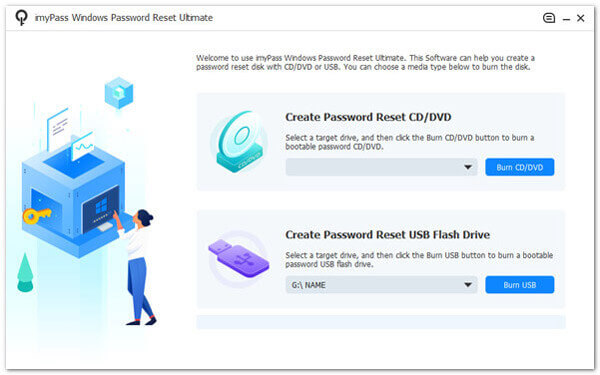
Préparez un CD/DVD ou une clé USB vierge avant d'appuyer sur le bouton correspondant, puis insérez-le dans votre ordinateur de secours. Suivez les instructions à l'écran et cliquez sur D'ACCORD lorsque le processus de gravure est terminé.

Passez ensuite à votre Microsoft Surface, retirez le disque gravé de l'ordinateur de secours et insérez-le dans celui-ci. Allumez-le et attendez que le Réinitialisation du mot de passe Windows imyPass fenêtre à ouvrir. Sélectionnez le système d'exploitation et le compte d'utilisateur appropriés pour Microsoft Surface.
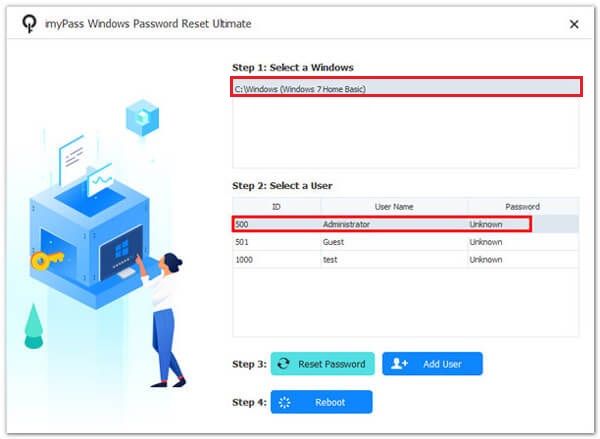
Cliquez sur réinitialiser le mot de passe > Oui pour définir le mot de passe de l'ancien utilisateur comme vide. Ensuite, vous pouvez choisir d'ajouter un nouveau compte en appuyant sur le bouton Ajouter un utilisateur bouton ou ignorez cette étape pour vous connecter après le redémarrage de Microsoft Surface.

Enfin, éjectez le disque gravé de votre Microsoft Surface et cliquez sur Redémarrer pour redémarrer votre ordinateur. C'est tout. Profitez de votre ordinateur presque neuf !
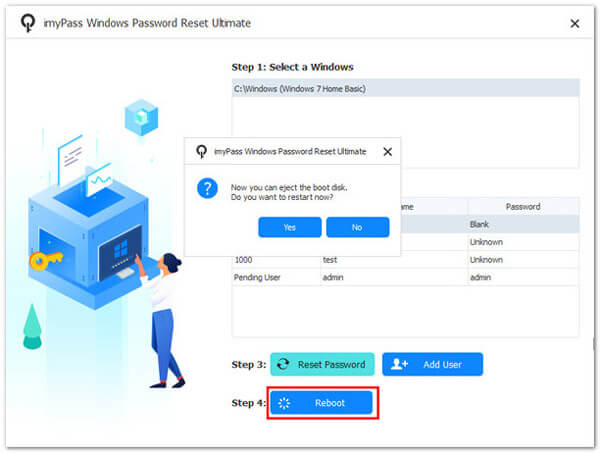
Conclusion
Ce guide est conçu pour vous apprendre comment réinitialiser votre Microsoft Surface et des opérations de sauvegarde avant de le faire. Que vous puissiez vous connecter à votre compte Windows ou non, vous pouvez facilement le réinitialiser sans perdre vos données. De plus, si vous devez restaurer les paramètres d'usine de votre Microsoft Surface lorsque vous oubliez votre mot de passe, Réinitialisation du mot de passe Windows imyPass peut vous donner un coup de main sans aucune perte de données.
Solutions chaudes
-
Conseils Windows
- Supprimer le compte administrateur sous Windows
- Supprimer le mot de passe de connexion sous Windows 10
- Réinitialiser l'ordinateur portable Acer
- Réinitialisation d'usine de Windows sans mot de passe
- Obtenez les privilèges d'administrateur sur Windows 10
- Réinitialisation d'usine de l'ordinateur portable ASUS
- Réinitialisation d'usine d'un ordinateur portable Dell
- Réinitialisation d'usine d'un ordinateur portable HP
-
Mot de passe Windows
-
Réparer Windows
-
Conseils sur le mot de passe
Réinitialisation du mot de passe Windows
Réinitialiser le compte administrateur/utilisateur Windows
Télécharger Télécharger
